So konvertieren Sie Ihre FLV-Videos in MP3-Audiodateien auf dem Desktop und online
Ich habe einige Videodateien im FLV-Format heruntergeladen, möchte aber nur die Hintergrundmusik daraus abrufen. Wie kann ich FLV in MP3 konvertieren, ohne die Audioqualität zu verlieren?
Wenn Sie Musik im Hintergrund hören möchten, müssen Sie Ihre Videos, z. B. FLV-Dateien, in ein Standard-Audioformat wie MP3 konvertieren. Im Gegensatz zu anderen Videocontainern ist FLV ein Flash-Videoformat für das Internet. Daher ist es nicht einfach, Audiospuren aus FLV-Videos zu extrahieren. Die gute Nachricht ist, dass Sie 4 verifizierte Methoden erhalten können, um dies schnell zu tun.
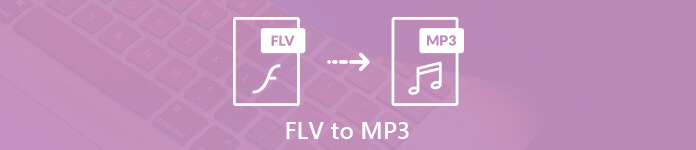
Teil 1: Beste kostenlose Möglichkeit, FLV in MP3 umzuwandeln
FLV wurde von Adobe für die Online-Bereitstellung von Videos entwickelt. Es ist also nicht nur klein in der Dateigröße, sondern auch geringes Volumen. Es ist sinnvoll, dass sich die Leute bei der Konvertierung von FLV in MP3 Sorgen um die Audioqualität machen. Glücklicherweise, FVC Free FLV zu MP3 Konverter kann Ihren Bedarf erfüllen.
FVC Free FLV zu MP3 Konverter
120.335+ Downloads- Extrahieren Sie Audio aus FLV-Videos und konvertieren Sie es in das MP3-Format.
- Behalten Sie die ursprüngliche Audioqualität beim Konvertieren automatisch bei.
- Unterstützt eine Vielzahl von Audioausgabeformaten wie MP3.
- Konvertieren Sie FLV in MP3, um es auf tragbaren Geräten anzuhören.
Free DownloadFür Windows 7 oder höherSicherer Download
Free DownloadFür MacOS 10.7 oder höherSicherer Download
Kurz gesagt, Free FLV to MP3 Converter ist der beste Weg, um FLV to MP3 auf Ihrem Desktop zu konvertieren, ohne einen Cent zu zahlen.
So konvertieren Sie FLV in MP3 ohne Qualitätsverlust
Schritt 1: FLV-Videos importieren
Laden Sie Free FLV to MP3 Converter herunter und befolgen Sie die Anweisungen auf dem Bildschirm, um es auf Ihrer Festplatte zu installieren.
Free DownloadFür Windows 7 oder höherSicherer Download
Free DownloadFür MacOS 10.7 oder höherSicherer Download
Starten Sie es dann und klicken Sie auf das große Dateien hinzufügen) Schaltfläche zum Importieren aller FLV-Dateien, die Sie konvertieren möchten. Alternativ können Sie die Videodateien auch per Drag & Drop in das gestrichelte Feld ziehen, um sie direkt zu importieren.

Schritt 2: Stellen Sie MP3 als Ausgabeformat ein
Gehe in den unteren Bereich. Klicken Sie auf und erweitern Sie die Dropdown-Liste von Ausgabeformat und wählen Sie MP3 in Allgemeines Audio Tab. Wenn Sie die Musik auf dem iPhone oder Android-Handy abspielen möchten, suchen Sie den Hersteller und dann Ihr Gerätemodell.
Klicken Sie zum Bearbeiten der Videodatei auf Bearbeiten Menü in der oberen Menüleiste.

Schritt 3: Konvertieren Sie FLV mit einem Klick in MP3
Legen Sie einen bestimmten Ordner fest, um die MP3-Ausgabedateien zu speichern, indem Sie auf klicken Ordner öffnen Taste. Klicken Sie abschließend auf Konvertieren Taste, um die Stapelkonvertierung von FLV in MP3 sofort zu starten. Laut unserer Forschung dauert die Verarbeitung von Dutzenden von FLV-Videos nur wenige Minuten.

Dieses Programm unterstützt nicht nur FLV, sondern auch die Konvertierung anderer Formate wie MP4, MOV, MKV, MXF, MTS / M2TS usw. zu MP3.
Teil 2: So konvertieren Sie FLV in MP3 Online
Online-Apps zur Konvertierung von FLV in MP3 sind eine bequeme Möglichkeit, FLV-Dateien in MP3 zu konvertieren. Sie können Online-Videos direkt herunterladen und konvertieren. Da Web-Apps nicht stabil sind, haben wir nachfolgend drei Möglichkeiten.
Methode 1: Konvertieren Sie FLV in MP3 mit FVC Free Online Video Converter
Schritt 1. Fügen Sie FLV-Dateien hinzu
Klicken Sie auf die Schaltfläche Dateien zum Konvertieren hinzufügen. Daraufhin wird ein Popup-Fenster angezeigt, in dem Sie den Konvertierungsstarter herunterladen und installieren müssen. Nach der erfolgreichen Installation wird in einem Fenster angezeigt, dass Sie die FLV-Dateien auswählen können, die Sie konvertieren möchten.
Schritt 2. Konvertieren Sie FLV in MP3
Aktivieren Sie das Kontrollkästchen für MP3 unten und klicken Sie dann auf Konvertieren. Daraufhin wird ein Fenster geöffnet, in dem Sie das Ziel zum Speichern der konvertierten Dateien auswählen können. Dann beginnt die Konvertierung von FLV in MP3. Nach der erfolgreichen Konvertierung werden die konvertierten MP3-Dateien automatisch auf Ihren Computer heruntergeladen.
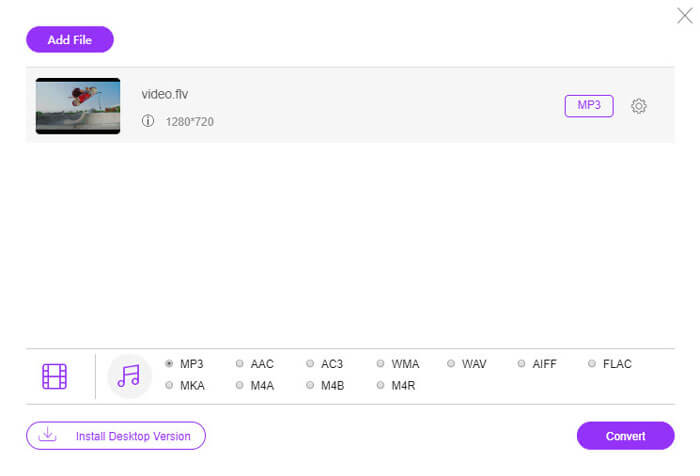
Methode 2: Konvertieren von FLV in MP3 mit Zamzar
Zamzar ist eine Sammlung von Online-Dateikonvertern. Es kann bis zu 5 FLV-Dateien mit weniger als 150 MB kostenlos verarbeiten. Um mit großen Videodateien umgehen zu können, müssen Sie ein Konto eröffnen und für Pläne bezahlen.
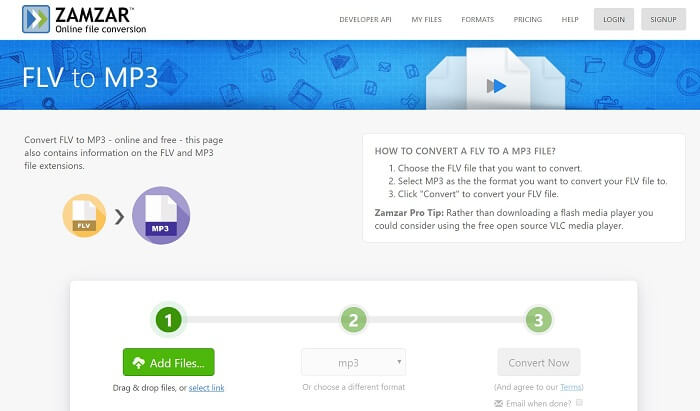
Schritt 1: Besuchen Sie https://www.zamzar.com/convert/flv-to-mp3/ in einem Browser.
Schritt 2: Klicken Dateien hinzufügen Klicken Sie auf die Schaltfläche, um ein FLV von Ihrem Computer hochzuladen, oder drücken Sie Link auswählen um Videos per URL zu importieren.
Schritt 3: Schlagen Sie die Jetzt konvertieren Taste, um den Prozess auszulösen. Wenn dies erledigt ist, erhalten Sie das MP3-Ergebnis.
Methode 3: Konvertieren von FLV in MP3 mit Chrome Extension
ClipConverter ist nicht nur eine Web-FLV-MP3-Konverter-App, sondern bietet auch eine Erweiterung für Chrome. Jedes Online-Video wird um zwei Schaltflächen erweitert, sodass Sie FLV direkt konvertieren können.
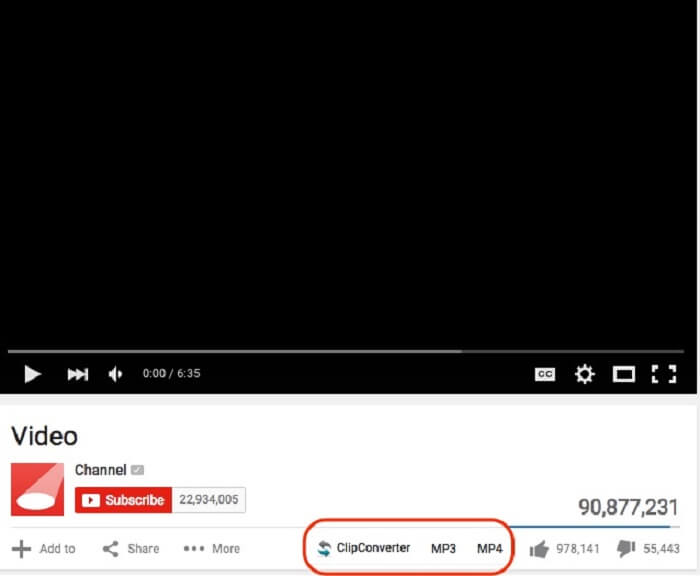
Schritt 1: Installieren Sie die Chrome-Erweiterung und starten Sie Ihren Chrome-Browser neu.
Schritt 2: Finden Sie das FLV-Video, das Sie konvertieren und herunterladen möchten, auf der Webseite. Dann finden Sie zwei Tasten MP3 und MP4 unter dem Media Player.
Schritt 3: Wählen Sie MP3 aus, um FLV in Chrome Extension herunterzuladen und in MP3 zu konvertieren.
Teil 3: Konvertieren von FLV in MP3 mit VLC
VLC ist ein Open-Source-Mediaplayer mit umfangreichen Funktionen. Es basiert auf FFmpeg, um FLV unter MacOS, Windows und Linux kostenlos in MP3 zu konvertieren.
Schritt 1: Führen Sie den kostenlosen FLV / MP3-Konverter aus und wählen Sie Konvertieren / Speichern von dem Medien Speisekarte.
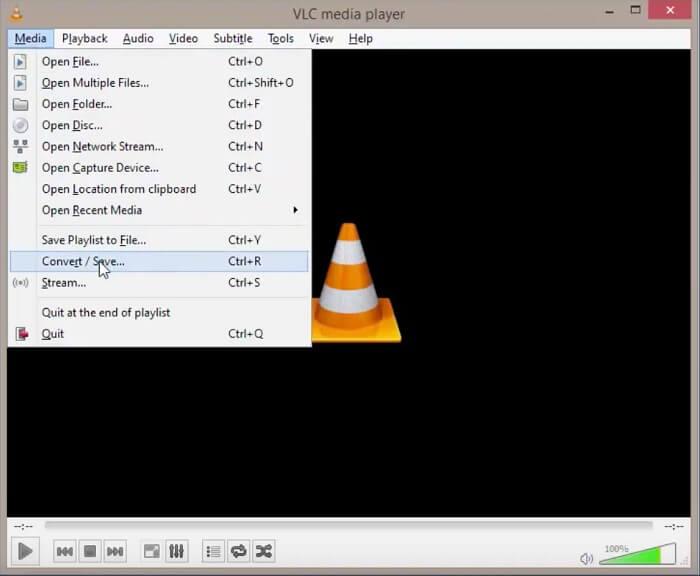
Schritt 2: Klicken Sie im Dialogfeld "Open Media" auf die Schaltfläche "Hinzufügen" und importieren Sie die FLV-Videos, die Sie anhören möchten. Dann schlagen Konvertieren / Speichern Taste.
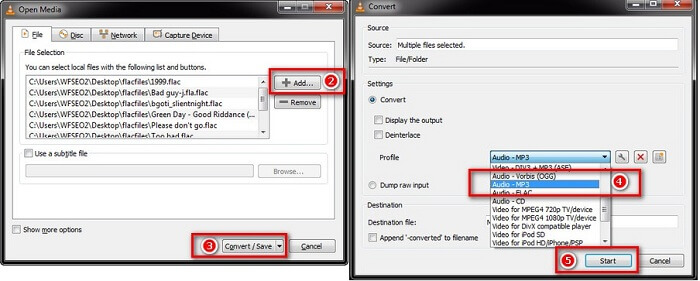
Schritt 3: Wählen Audio-MP3 aus der Dropdown-Liste Profil und legen Sie die fest Zieldatei.
Schritt 4: Schlagen Sie die Start Taste, um die Konvertierung von FLV in MP3 zu starten.
Teil 4: FAQs zum Konvertieren von FLV in MP3
Kann Windows Media Player FLV in MP3 konvertieren?
Windows Media Player ist der auf Windows-Computern und -Laptops vorinstallierte Media Player. Leider ist es nicht möglich, Videodateien in das MP3-Format zu konvertieren. Um FLV in MP3 umzuwandeln, müssen Sie einen Multimedia-Konverter verwenden.
Ist es legal, FLV als MP3 herunterzuladen?
FLV ist nicht nur ein Online-Medienformat, sondern kann auch Inhalte verschlüsseln. Ob es legal ist, Online-FLV-Videos herunterzuladen und in das MP3-Format zu konvertieren, hängt von Ihrer Situation ab. Wenn Sie nur Musik auf Ihrem Gerät hören möchten, ist dies möglicherweise in Ordnung. Um private oder originale Mediendateien herunterzuladen, sollten Sie die Zustimmung des Autors einholen.
Fazit
In diesem Handbuch werden vier Möglichkeiten zum kostenlosen Konvertieren von FLV in MP3 auf Ihrem Desktop oder online beschrieben. Sie sind für verschiedene Bedingungen erhältlich. Webbasierte Medienkonverter-Apps werden verwendet, um Online-FLV-Videos direkt in MP3 zu konvertieren. Wenn Sie bereits VLC auf Ihrem Computer haben, ist es eine gute Option, MP3 aus FLV-Dateien zu extrahieren. Um erweiterte Funktionen zu erhalten, haben wir auch den FVC Free FLV to MP3 Converter gemeinsam genutzt. Obwohl es kostenlos ist, finden Sie umfangreiche Bonusfunktionen. Mehr Fragen? Bitte hinterlassen Sie unten eine Nachricht.



 Video Converter Ultimate
Video Converter Ultimate Bildschirm recorder
Bildschirm recorder



